Word怎么制作错行表格
来源:网络收集 点击: 时间:2024-03-15【导读】:
如果大家是办公文员,日常免不了常与表格打交道。这时候要是遇到错行表格的话,你知道是怎么制作的吗?如图所示。什么时候用错行表格比较好呢?当然是表格中内容出现不平衡的情况时,可采用错行表格来解决。那么,话不多说,下面我们就一起来学习错行表格的制作方法,以制作左6右5行表格为例进行介绍:方法/步骤1/6分步阅读
 2/6
2/6


 3/6
3/6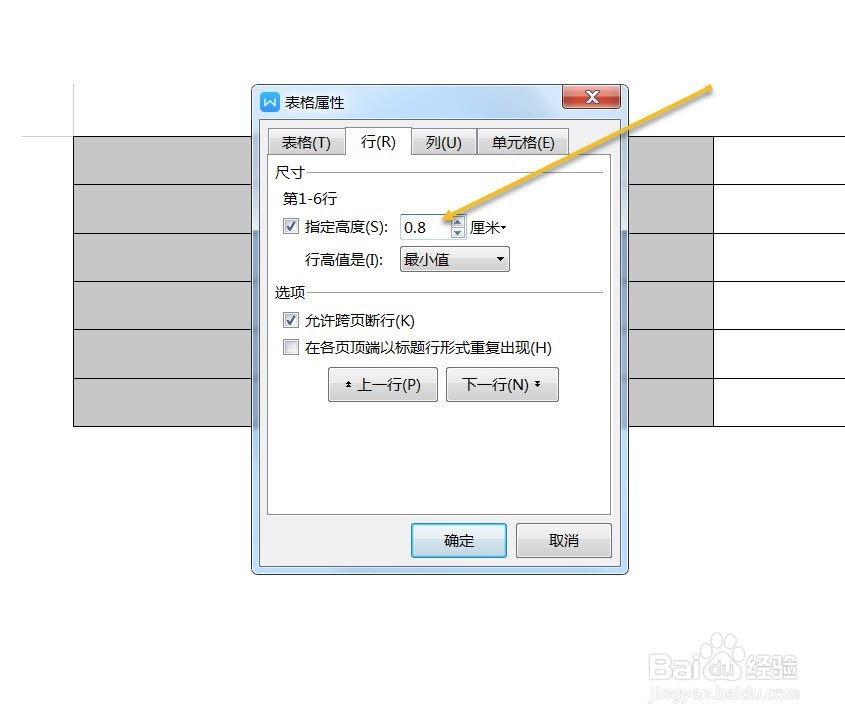
 4/6
4/6 5/6
5/6 6/6
6/6
点击【插入】-【表格】,插入一个6行2列的表格,如下图所示:

 2/6
2/6选中左侧区域的表格,单击鼠标右键,选择“表格属性”命令,在打开的对话框中点击【单元格】-【选项】按钮,打开“表格选项”对话框,系统默认表格左右距离为“0.19厘米”,这里设置为0厘米,然后点击“确定”按钮。



 3/6
3/6返回“表格属性”对话框,选择“行高”选项卡,设置“行高”为0.8厘米的固定行高,单击“确定”按钮。
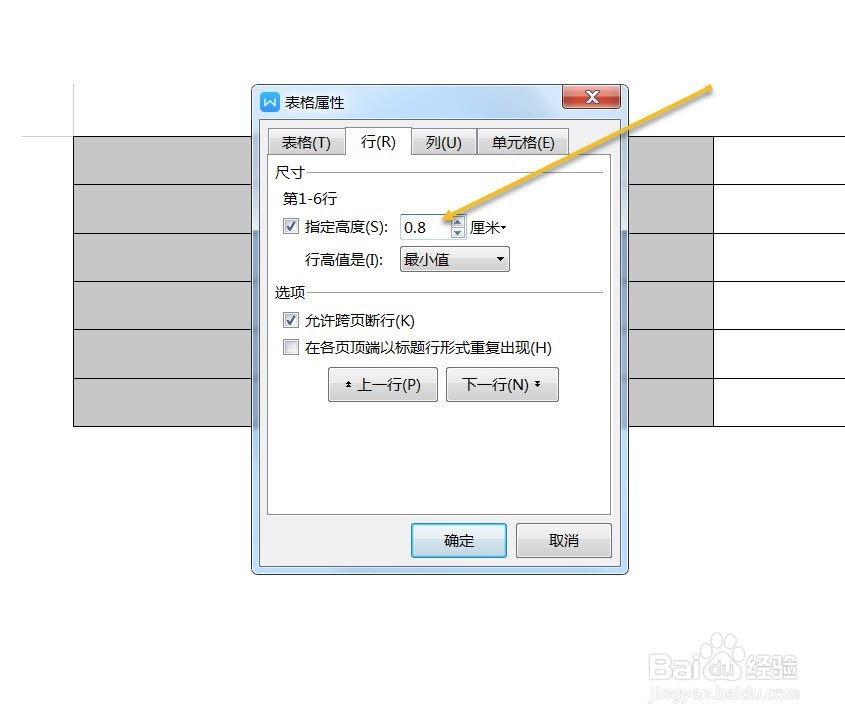
 4/6
4/6选中右侧表格行,点击【布局】-【合并】-【合并单元格】按钮,将其合并为一个单元格。
 5/6
5/6将鼠标光标定位至右侧单元格中,插入一列五行的表格。选中右侧区域的表格,打开“表格属性”对话框设置行高为“1厘米”的固定值,使表格的总高度为5厘米。
 6/6
6/6这时仔细看你会发现,刚刚插入的嵌套表格的边框有点粗且偏移了。需要再点击【设计】】-【边框】-【边框】按钮,选择“外侧边框线”选项,去除表格边框线。
这样一个左6右5行的错位表格就制作完成啦!赶紧动手试一试吧!

版权声明:
1、本文系转载,版权归原作者所有,旨在传递信息,不代表看本站的观点和立场。
2、本站仅提供信息发布平台,不承担相关法律责任。
3、若侵犯您的版权或隐私,请联系本站管理员删除。
4、文章链接:http://www.1haoku.cn/art_355725.html
上一篇:快手怎么删除送过礼的主播
下一篇:C4D建模由点倒角倒出一个八边形
 订阅
订阅